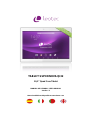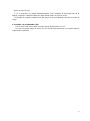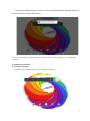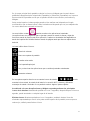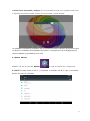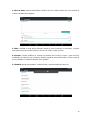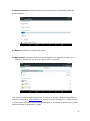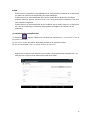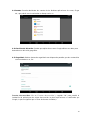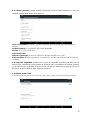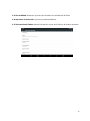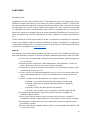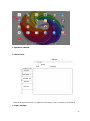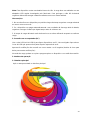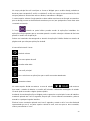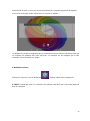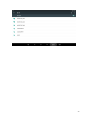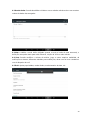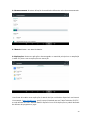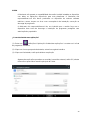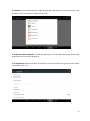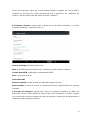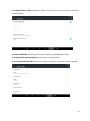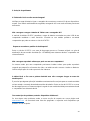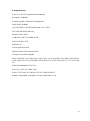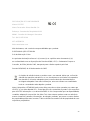Leotec L-Pad Supernova Qi32 Manual do usuário
- Categoria
- Comprimidos
- Tipo
- Manual do usuário
Este manual também é adequado para
A página está carregando...
A página está carregando...
A página está carregando...
A página está carregando...
A página está carregando...
A página está carregando...
A página está carregando...
A página está carregando...
A página está carregando...
A página está carregando...
A página está carregando...
A página está carregando...
A página está carregando...
A página está carregando...
A página está carregando...
A página está carregando...
A página está carregando...
A página está carregando...
A página está carregando...

20
PORTUGUÊS
Estimado Cliente:
Obrigado por ter eleito este produto LEOTEC. Esperamos que seja de seu total agrado e possa
desfruta-lo durante muito tempo. Esta Tablet com sistema operativo Android™ permitir-lhe-á
descarregar muitíssimas aplicações (Apps) e aproveitar ao máximo todo o potencial de Internet
(navegar pela rede, enviar e receber e-mails, baixar widgets, etc.), tal e como faria num portátil
ou computador de mesa. Poderá desfrutar vendo vídeos ou escutando música, comunicar-se
através de Internet com qualquer aplicação de transportadora instantânea ou inclusive ler ou
editar documentos de escritório (documentos de texto, modelos de cálculo, apresentações,
etc.).
Toda a informação incluída neste manual é correta no momento de sua publicação. Entretanto,
como nossos produtos estão em constante atualização e melhora, a aparência ou o software de
seu dispositivo podem variar com respeito ao descrito neste manual. Poderá obter atualizações
a través de nossa página web www.leotec.com.
Atenção
Este manual contém informação importante a respeito do correto uso e medidas de segurança
para evitar acidentes. Assegure-se de ler este manual cuidadosamente antes de usar o produto.
- Por favor não use e/ou guarde o dispositivo em lugares húmidos, de alta temperatura
ou com muito pó.
- Não deixe exposto o dispositivo a altas temperaturas, especialmente no verão não
deixe o dispositivo dentro do carro com as janelas fechadas.
- Evite quedas ou golpes do aparelho. Não exponha o ecrã a violentos tremores, pode
causar falhos ou danos no ecrã
- Por favor, escolha um volume apropriado de som. No caso de uso de auriculares não
use o volume demasiado alto. Se ouvir um zumbido baixe o volume ou deixe de
usá-lo.
- Por favor carregue a bateria do dispositivo nas seguintes condições:
o Quando o ícone indicador de bateria mostra baixo nível de carga.
o Quando o dispositivo se apague automaticamente em seguida de
acender-se.
o Quando os botões de operação não responderem.
o Quando o ecrã mostrar ícones em vermelho na borda superior direita.
- Não apague repentinamente o dispositivo quando estiver descarregando ou
atualizando algum arquivo.
- Para os casos onde por reparos, danos ou outras causas viesse a se perder o
conteúdo da memória, o fabricante não se fara responsável pelos danos causados.
- Não desmonte o produto. Não use álcool, dissolvente, benzina ou qualquer similar
para limpar o produto.
- Não use o dispositivo em lugares onde se proíbe o uso de equipamento eletrónico (tal
é o caso dos aviões)

21
- Não utilize o dispositivo enquanto dirige ou caminha.
A empresa reserva-se o direito de modificar o produto, mudar as especificações e desenho. A
informação contida neste manual ou outros meios (tais como página web, etc.) está sujeita a
mudanças sem prévio aviso.
NOTA: Todas as imagens deste manual são apenas de referência. As imagens estão sujeitas a
mudanças sem prévio aviso. Tome em consideração que este dispositivo utiliza um sistema
operativo AndroidTM de licença livre e gratuita pelo que pode haver diferenças substanciais nas
instruções deste manual com respeito às encontradas em seu dispositivo, bem como também
diferenças no idioma das opções mostradas devido a atualizações do sistema operativo.
INTRODUÇÃO
Utilização pela primeira vez
Carga de bateria
Antes de utilizar seu Tablet LEOTEC pela primeira vez, carregue completamente a bateria.
Ligue o adaptador/carregador subministrado. Atenção: utilize UNICAMENTE o
carregador/adaptador LEOTEC subministrado com seu dispositivo ou um modelo compatível
com exatamente as mesmas especificações. A Tablet LEOTEC acender-se-á e começará a
carregar-se. O ícone de bateria da interface principal indicara quando esteja totalmente
carregado o dispositivo. Se não estiver ligado a um adaptador de alimentação, o ícone mostrará
a percentagem de bateria disponível.
Configuração
Recomendamos que quando for usar por primeira vez a Tablet Tablet LEOTEC configure os
valores principais tais como Idioma, localização, Data, Hora, as opções de segurança e de cópia
de segurança encontradas na seção de Ajustes.
A página está carregando...

23
Ligar: mantenha pressionado o botão de ligar/desligar até que apareça o primeiro ecrã, então
se iniciara o carregamento do sistema operativo e aparecerá a interface principal.
Desligar: na interface principal, pressione o botão de ligar/desligar durante 5 segundos para
desligar o dispositivo. O sistema lhe oferecerá a opção de desligar ou de descanso. Eleja a
opção desejada. O sistema pede-lhe a confirmação.
Bloqueio de ecrã: pressione brevemente o botão de ligar/desligar para bloquear ou
desbloquear o ecrã. No ecrã de bloqueio deslize o dedo de baixo para cima para desbloquear a
tablet ou da direita para a esquerda para entrar diretamente na app de câmara.
Nota:
1. Quando a bateria esteja descarregada o sistema apagar-se-á automaticamente.
2. Um apagado brusco do sistema, reset, etc., pode provocar que o sistema tome longo
tempo em ligar-se novamente com a consequente perda de informação.
1.3 Tecla V-
Pulsação longa baixa Volume áudio
1.4 Tecla V+
Pulsação longa sobe Volume áudio
1.5 Auricular
Conexão de auricular estândar de 3.5 mm.
1.6 Leitor cartão MicroSD / TF
Ampliação da memória através de interface de cartão tipo MicroSD / TF.
1.7 Mini USB y OTG
Mini USB jack: pode-se usar esta conexão para transmissão de dados a/desde um computador,
carrega da bateria (usar cabo USB À mini) ou bem para ligar um pendrive USB ou um periférico
externo (teclado, mouse, disco duro externo, etc.)
1.8 RESET: permite reiniciar o sistema em caso de bloqueio.
Observação: Não use o RESET a não ser que não possa apagar o dispositivo pelos meios
normais. Pode danificar o dispositivo.
1.9 Carga
Conexão do carregador de bateria. Atenção: SÓ UTILIZAR O CARREGADOR FORNECIDO
PELO FABRICANTE ou ALGUM HOMOLOGADO PELO MESMO.
Carga da Bateria: Antes do primeiro uso do dispositivo, por favor carregue a bateria a 100%
durante ao menos 6 horas nas primeiras 2 vezes, as seguintes vezes ja bastará com 4 horas.

24
Nota: Este dispositivo consta uma bateria interna de Lítio. A carga deve ser realizada com um
adaptador USB regular homologado pelo fabricante. Para prolongar a vida útil da bateria
sugerimos deixar descarregar a bateria mediante seu uso em forma habitual.
Observações:
1. No caso de não usar o dispositivo por períodos longos de tempo sugerimos carregar a bateria
ao menos uma vez ao mês.
2. Se o dispositivo se apagar automaticamente como resultado da descarga total da bateria,
sugerimos carregar a bateria por algum tempo antes de voltar ao uso.
3. O tempo de carga da bateria será ainda maior se se estiver utilizando enquanto se realiza a
carga.
2. Conexão com o computador (PC)
Use o cabo USB (mini to USB A) para ligar o dispositivo a um PC. Uma vez ligado clique sobre o
ícone de USB que aparecerá na parte superior esquerda do ecrã:
Aparecerão notificações da conexão em como mostra o ecrã seguinte (deslize de cima para
baixo para mostrar notificações):
No modo de carga, podem-se copiar e apagar arquivos no dispositivo e no cartão de memória.
3. Interface de operação
3.1 Interface principal
Após o arranque entrará na interface principal.

25
No corpo principal do ecrã se alojam os ícones e Widgets que o usuário deseje podendo-se
deslocar para a esquerda (2 ecrãs) ou a direita (2 ecrãs) com o que se tem um total de 5 ecrãs
nas que podem-se acrescentar acessos diretos, marcadores e Widgets.
O canto superior: a barra Google permite ou bem realizar uma busca em Google escrevendo o
que se deseja procurar ou bem fazendo uma busca por voz (em qualquer dos casos deve estar
conectado a Internet).
O ícone situado na parte inferior permite aceder às aplicações instaladas. As
aplicações são programas que se executam quando o usuário o deseja e deixam de funcionar
quando o usuário sai da aplicação.
Podem ser instalados descarregando-os através da aplicação 1Mobile Market ou através de
páginas web que ofereçam aplicações Android.
A barra inferior tem 6 ícones:
Diminuir volume
Faz uma captura de ecrã
Permite voltar atrás.
Ir ao ecrã principal.
Ver e selecionar as aplicações que se estão a executar atualmente.
Aumentar volume
No canto superior direita encontra-se a zona de estado: onde mostra a
hora atual, o estado da bateria, a conexão wifi, alarmes e diferentes mensagens de estado.
Clicando pode-se aceder a alguns ajustes rápidos.
Acedendo à zona de aplicações e Widgets pode-se gerenciar os principais ícones da interface:
mantendo pulsado um ícone 3 segundos, depois que o ícone aumente seu tamanho, pode-se
arrasta-lo a qualquer lugar da interface
Eliminar ícones: mantenha pulsado um ícone 2 segundos, arraste-o até o ícone de eliminado
representado por um X na parte superior central do ecrã, uma vez que se torne vermelho,
solte-o para eliminar o ícone

26
Mudar fundo de ecrã: se tocar o ecrã principal durante uns segundos aparecerá O seguinte
menu onde você pode mudar o fundo da ecrã e ativar os widgets ":
Os Widgets são pequenos programas que se executam em forma contínua e de fácil acesso que
se localizam em qualquer dos ecrãs principais. Por exemplo um dos Widgets que já vêm
instalados e se executando é o relógio.
4. Definições básicas
Definições: clique no ícone de definições , acede à interface de configuração.
4.1 Wi-Fi: Permite ligar o Wi-Fi e co0nectar-se a qualquer rede Wi-Fi que se encontre dentro da
área de cobertura.
A página está carregando...

28
4.2 Uso de dados: Permite desabilitar ou limitar o acesso a dados móveis assim como mostra o
volume de dados descarregados.
4.3 Mas..: Habilita o modo Avião (utilizado quando se esta a bordo de uma aeronave), e
definições avançados tanto para redes Ethernet, criação de VPNs e redes móveis.
4.4 Som: Permite modificar o volume da música, jogos e outros arquivos multimídia, de
notificações e alarmes, diferentes melodias para notificações, ativar som ao tocar e também o
som do bloqueio do ecrã.
4.5 Ecrã: ajustar propriedades, mudar fundos, mudar tamanho de letra, etc.

29
4.6 Armazenamento: Mostra a utilização da memória dos diferentes meios de armazenamento.
4.7 Bateria: Mostra o uso atual da bateria.
4.8 Aplicações: Mostra as aplicações descarregadas na memória principal ou na ampliação
(cartão SD), bem como as aplicações em execução.
Uma forma de instalar novas aplicações é através de lojas ou Markets disponíveis em internet.
Um exemplo é www.1mobile.com , que já vem pré-instalada em sua Tablet Tablet de LEOTEC,
acceda através do ícone “1Mobile Market” disponível no ecrã de Aplicações e poderá desfrutar
de milhares de programas e jogos.

30
AVISO
O fabricante não garante a compatibilidade da versão Android instalada no dispositivo
com todas as aplicações disponíveis para esta plataforma. O fabricante não
responsabilizar-se-á dos danos produzidos ao dispositivo de nenhum software
malicioso, verme, troyano ou vírus como consequência da instalação, execução ou
descarga de programas.
O fabricante não responsabilizar-se-á do uso indevido que o usuário faça com o
dispositivo bem como da descarga e instalação de programas protegidos sem
autorização do proprietário.
¿Como desinstalar uma aplicação?
(1). Entrar em
“definições”>”Aplicação”>”Administrar aplicações” e mostrar-se-á a lista
de programas instalados.
(2). Clique nos ícones que queira desinstalar, entrará na seguinte interface
(3). Clique em Desinstalar, então pode eliminar a aplicação
Algumas das aplicações permitem ser movidas à memória externa (cartão SD) e desta
forma não ocupar toda a memória principal da Tablet.

31
4.9 Contas: Permite administrar as contas das diferentes aplicações de correio, Skype etc., que
poderão ser sincronizadas em tempo real ou não.
4.10 Serviços de localização: Permite que aplicações como Google utilizem seus dados para
determinar sua localização geográfica.
4.11 Segurança: diferentes ajustes de segurança como bloqueio de ecrã, que as senhas sejam
mostradas ou não, etc.

32
Fontes desconhecidas: Clique em; “Fontes &desconhecidas” e seguido “OK” para permitir a
instalação de aplicações de origem desconhecida (isto é, aplicações não certificadas por
Google, o que não significa que não sejam de fontes confiáveis).
4.12. Idioma e teclado: permite mudar o idioma de uso da Tablet, estabelecer a correção
ortográfica automática, o tipo de teclado, etc.
Seleção de Idioma: 54 idiomas disponíveis
Nota: AndroidTM suporta 54 idiomas, mas a interface principal suporta 14 idiomas,
Teclado AndroidTM: configuração do teclado AndroidTM
Som: na pulsação de tecla
Auto-maiúsculas
Mostrar sugestões: mostrar as palavras sugeridas enquanto escreve
Auto-completar: a barra de espaço e a pontuação inserem automaticamente as palavras
realçadas
4.13 Cópia de Segurança: permite fazer cópia de segurança automática de dados das
aplicações, senhas e outros ajustes de forma tal que ao se restabelecer o sistema operativo
e/ou as aplicações se possa recuperar as condições anteriores. Nesta opção de ajustes pode-se
restabelecer dados originais de fábrica.

33
4.14 Ajustar data e hora: Estabelecer a data e hora, selecionar a zona horária e selecionar o
formato da data
4.15 Acessibilidade: Diferentes opções para facilitar a acessibilidade da Tablet.
4.16 Opções de desenvolvimento: Opções para desenvolvedores.
4.17 A respeito do aparelho: Mostra informação a respeito da Tablet e do sistema operativo

34
5. Solução de problemas
A Tablet não inicia ou não mostra imagem?
Verifique a carga da bateria. Ligue o carregador de corrente ao conector DC de seu dispositivo e
espere. Se a bateria está totalmente esgotada, carregando 4-5 horas será suficiente para tomar
autonomia.
Não consegue carregar a bateria da Tablet com o carregador DC?
A maioria de tablets LEOTEC permitem a carga de bateria conectadas ao porto USB de um
computador mediante o cabo fornecido. Consulte se seu modelo permite-o na tabela
comparativa que pode encontrar no site de LEOTEC.
Esqueceu a senha ou padrão de desbloqueio?
Entre no site de LEOTEC e na zona de descargas procure o Firmware original e a guia de
atualização de seu modelo de tablet (Ex: LETAB909) para restaurar desde o computador seu
sistema Android.
Não consegue reproduzir vídeos que pode ver em seu computador?
Do mesmo modo que num computador precisamos instalar codecs para poder reproduzir
segundo que extensões e formatos de vídeo, na tablet sucede o mesmo. Aceda ao Market e
localize a aplicação de codecs que mais lhe interesse.
A tablet inicia e fica com a palavra Android mas não consegue chegar ao menu de
desbloqueio?
É possível que alguma aplicação instalada recentemente não se ajuste para ser usada em tablet
ou bem esteja a consumir demasiada memória de trabalho. Entre no site de LEOTEC e na zona
de descargas procure o Firmware original e a guia do seu modelo de tablet para restaurar desde
o computador seu sistema Android.
Tem outro tipo de problema, estará o dispositivo defeituoso?
Se tem algum outro problema aceda a nossa secção de suporte em nossa página web
www.leotec.com
ali encontrará uma lista das perguntas e respostas mais frequentes que
poderão lhe ser de ajuda.

35
6. Especificações
Ecrã: 10,1” IPS HD Capacitiva táctil multiponto
Resolução: 1280x800
Sistema operativo: Android 6.0 Marshmallow
RAM: DDRIII 2048MB
CPU: MTK8163 Cortex-A53 64bit Quad Core 1.3GHz
GPU Mali 450 MP4 Quad Core
Memória Flash: 32GB
Cartão Micro SD (TF): 128MB-32GB
USB: USB Host / OTG
Bluetooth 4.0
Sensor gravitacional 3D
Webcam frontal 2 MP e traseira 5 MP
Gravação: microfone integrado
Video: HD2160P, AVI H.264, DIVX, DIVX, XVID, rm, rmvb, WMV, MOV, MP4 H.264, MPEG,
DIVX, XVID), DAT VCD), VOB DVD), MPEG, MPG, FLV H.263 H.264), ASF, TS, TP, 3GP, MPG
etc
Audio: MP3/WMA/APE/FLAC/OG
Foto: JPG, JPEG, GIF, BMP, PNG
Ebook: TXT, EPUB, PDF, WORD, EXCEL, POWERPOINTS
Bateria e capacidade: recargable Li Polymer 5000 mAh 5V 2A

36
Garantia e responsabilidade
Todos os produtos LEOTEC têm uma garantia de 24 meses a partir da data de fatura ao cliente
final exceto nos acessórios incluídos. O fabricante garante ao consumidor que seus produtos se
encontram livres de defeito em materiais e mão de obra no momento de sua compra.
As baterias disporão de 6 meses de garantia. Consideram-se defeituosas aquelas baterias que
dentro desse período sua máxima capacidade de carga seja igual ou inferior a 50%.
A garantia oferecida unicamente cobre os defeitos de fabricação ou de materiais que o produto
pudesse ter. Ficam excluídos os defeitos ou falhas ocasionadas por um uso inadequado,
rompimento, desgaste. Anularão a garantia a manipulação do produto por pessoal alheio ao
serviço técnico de LEOTEC, atualizações de software não proporcionadas por LEOTEC, bem
como todas as falhas ou avarias ocasionadas por catástrofes naturais.
A garantia será válida desde que o usuario disponha do ticket ou fatura de compra e este se
encontre dentro de prazo.
Suporte e Serviço técnico
Para qualquer consulta técnica va a seu ponto de venda ou contate com o serviço técnico de
LEOTEC.
Visite nosso site e mantenha-se sempre atualizado na secção de descargas de seu produto.
Mais informação disponível na web: www.leotec.com ou mediante ou email:
soporte@leotec.com
América Latina Garantia: 12 meses, exceto os acessórios. Mail: soporte_peru@leotec.com
Telefone 01/652 6005 de segunda a sexta-feira das 10:00 às 13:00 e 15:00 às 18: 00h
Nota: Android é um sistema de uso livre que está sujeito a constantes atualizações. LEOTEC
não se faz responsável pelas possíveis diferenças no funcionamento das últimas versões de
Android com respeito à informação contida neste manual.
As imagens são meramente indicativos, o seu design pode variar versões do Android e os
modelos de telefone.
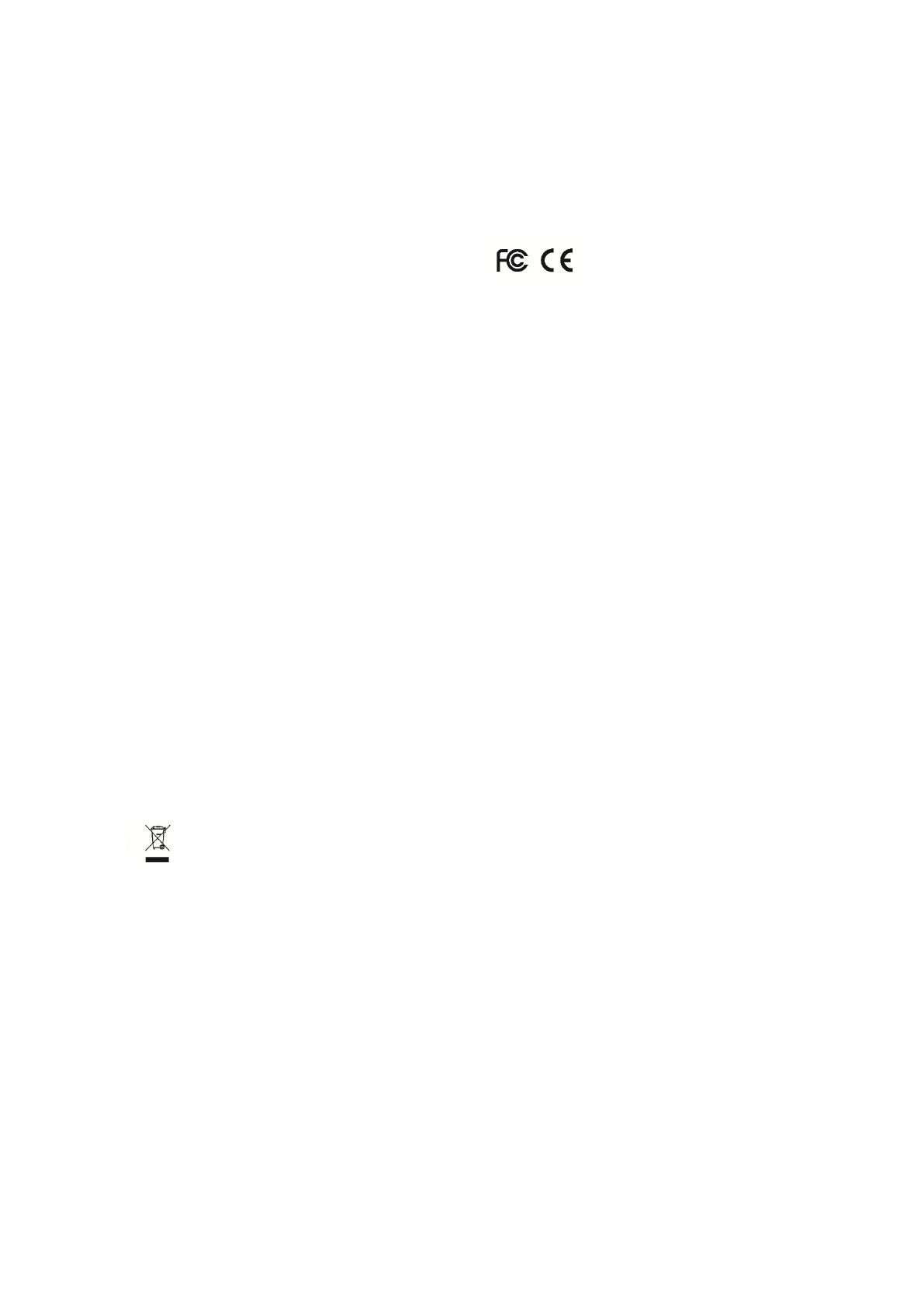
37
DECLARAÇÃO DE CONFORMIDADE
Marca: LEOTEC
Nome Fornecedor: Driver Mundial S.A.
Endereço: Carretera de l'Hospitalet 66-68
08940 - Cornella de Llobregat - Barcelona
Tel: +34 93 267 66 00
NIF: A62589130
Web: www.leotec.com
Nós declaramos, sob a exclusiva responsabilidade que o produto:
SUPERNOVA Qi32 LETAB1020
País de fabricação: China
Ao qual esta declaração refere-se à (s) norma (s) ou a política outro documento (s) (s)
em conformidade com as disposições da Directiva 93/68 / CEE, o Parlamento Europeu e
Conselho, de 22 de julho de 1993, transposta para o direito espanhol pelo Real
Decreto 1950/1995, de 01 de dezembro de 1995.
O símbolo de referência tanto o produto como o seu manual, indica que, no final da
vida útil dos aparelhos electrónicos e / ou, eles devem ser reciclados em separado o
lixo doméstico. Há meios adequados para a recolha deste tipo de material para
reciclagem adequada. Para mais informações, entre em contato com a autoridade
local ou o revendedor onde adquiriu o produto.
Nota: O dispositivo LETAB1020 pode conter links para sites ou sites operados por outras que
LEOTEC e / ou driver Mundial S.A .. Estas ligações são construídas as partes e são acessíveis
para LEOTEC informações e / ou driver Mundial S.A. não é responsável por sua disponibilidade,
conteúdo, adequação ou precisão são feitas. Tais sites externos podem conter ou referência
marcas comerciais, patentes, informações, tecnologias, produtos, processos ou outros direitos
de propriedade pertencentes a outros. Todos os direitos reservados são de propriedade de seus
respectivos proprietários.
A página está carregando...
-
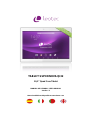 1
1
-
 2
2
-
 3
3
-
 4
4
-
 5
5
-
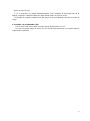 6
6
-
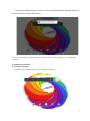 7
7
-
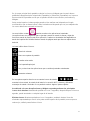 8
8
-
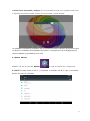 9
9
-
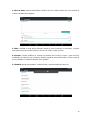 10
10
-
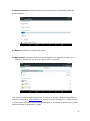 11
11
-
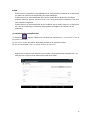 12
12
-
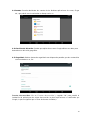 13
13
-
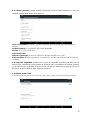 14
14
-
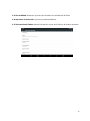 15
15
-
 16
16
-
 17
17
-
 18
18
-
 19
19
-
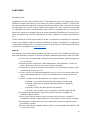 20
20
-
 21
21
-
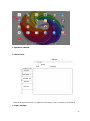 22
22
-
 23
23
-
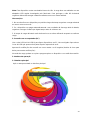 24
24
-
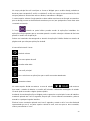 25
25
-
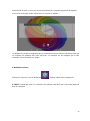 26
26
-
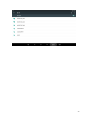 27
27
-
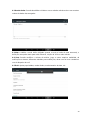 28
28
-
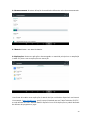 29
29
-
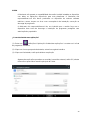 30
30
-
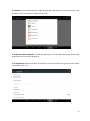 31
31
-
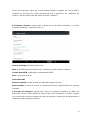 32
32
-
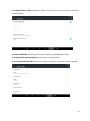 33
33
-
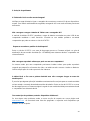 34
34
-
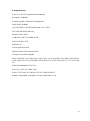 35
35
-
 36
36
-
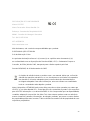 37
37
-
 38
38
Leotec L-Pad Supernova Qi32 Manual do usuário
- Categoria
- Comprimidos
- Tipo
- Manual do usuário
- Este manual também é adequado para